¿Está buscando un convertidor de MP4 a MP3 (Mac)? En el pasado, era imposible convertir archivos de video a archivos de audio. Sin embargo, con el avance de la tecnología, el proceso de conversión se ha vuelto fácil de implementar.
Puede convertir cualquier cosa hoy en día gracias a la producción de muchas herramientas excelentes. Los archivos de video se pueden convertir a formatos de audio e incluso a imágenes. Parece ser una maravilla, pero es verdad. Mediante el uso de herramientas, cualquier formato se puede transformar de un tipo a otro en estos días.
Como está buscando la herramienta adecuada, le daremos la lista definitiva de convertidores de MP4 a MP3 que admite Mac. Se le proporcionarán detalles sobre este software (tanto en línea como fuera de línea). Como tal, enumeraremos los pros y los contras de algunos. Écheles un vistazo a continuación.
Contents: Parte 1: En línea vs. Fuera de línea y Gratuito vs. De pagoParte 2: ¿Cuál es el mejor convertidor de MP4 a MP3 para Mac?Parte 3: La lista de convertidores de Mac MP4 a MP3 subcampeónParte 4: Conclusión
Parte 1: En línea vs. Fuera de línea y Gratuito vs. De pago
Existen varios tipos de convertidores MP4 a MP3. Por ejemplo, hay convertidores en línea y fuera de línea y hay convertidores gratuitos y de pago. Como tal, cada uno de estos tiene ventajas y desventajas.
En línea vs. Fuera de línea
Los convertidores en línea le permiten convertir videos a través de Internet. El problema con ellos es que generalmente tienen anuncios intrusivos. Y, si tiene videos personales que desea mantener en privado, los convertidores en línea definitivamente tendrán una copia de ellos en su servidor una vez que los use. Por lo general, los convertidores en línea son gratuitos. Sin embargo, hay algunos que ofrecen versiones pagas de sus herramientas.
Los convertidores fuera de línea, por otro lado, vienen en software gratuito y de pago. Por lo general, estos son más robustos en comparación con los convertidores en línea. Por lo general, son más rápidos siempre que tenga una computadora capaz de ejecutarlos. Y vienen con muchas características también.
Gratuito vs. De pago
Los convertidores gratuitos generalmente le permiten convertir archivos MP4 al formato MP3 y también pueden ser mejor editor de video. Sin embargo, tienen características limitadas. Por ejemplo, algunos de ellos solo le permiten convertir la cantidad de archivos durante un cierto período de tiempo. O pueden tener límites cuando se trata de la calidad de la salida.
Por otro lado, los convertidores pagos le brindan más funcionalidad. Por lo general, puede convertir una cantidad ilimitada de archivos. Y, a veces, incluso proporcionan capacidades de edición para sus videos. Por lo general, los convertidores pagados también son más rápidos.
Parte 2: ¿Cuál es el mejor convertidor de MP4 a MP3 para Mac?
Si está buscando un convertidor de MP4 a MP3 con el que Mac sea compatible, debe optar por lo mejor. Y no estamos hablando de convertidores en línea. Estamos hablando de un convertidor fuera de línea que es robusto y tiene muchas características: Convertidor de vídeo iMyMac.
Esta herramienta le permite convertir archivos de video de un formato a otro. Además, también es compatible con la conversión de audio. La conversión de video a audio es posible con la herramienta. Además, le brinda funciones adicionales para editar su archivo de video fácilmente.
Los tipos de archivos admitidos son muchos. MP4, MOV, FLV, 3GP, SWF, WAV, MP3, AAC y WMA son solo algunos de los formatos de archivo admitidos. Solo estamos mostrando la punta del iceberg. Hay más en la herramienta de lo que piensa.
Ahora, no nos salgamos del camino y pasemos al meollo de este artículo. Aquí se explica cómo usar iMyMac Convertidor de vídeo como un convertidor de MP4 a MP3 (Mac):
Paso 1. Descargue, instale e inicie el software
Descarga gratis iMyMac Convertidor vídeo primero. Luego, inicie el archivo de instalación para iniciar el proceso. Simplemente siga las indicaciones en la pantalla para finalizar la instalación. Luego, inicie el software en su computadora.
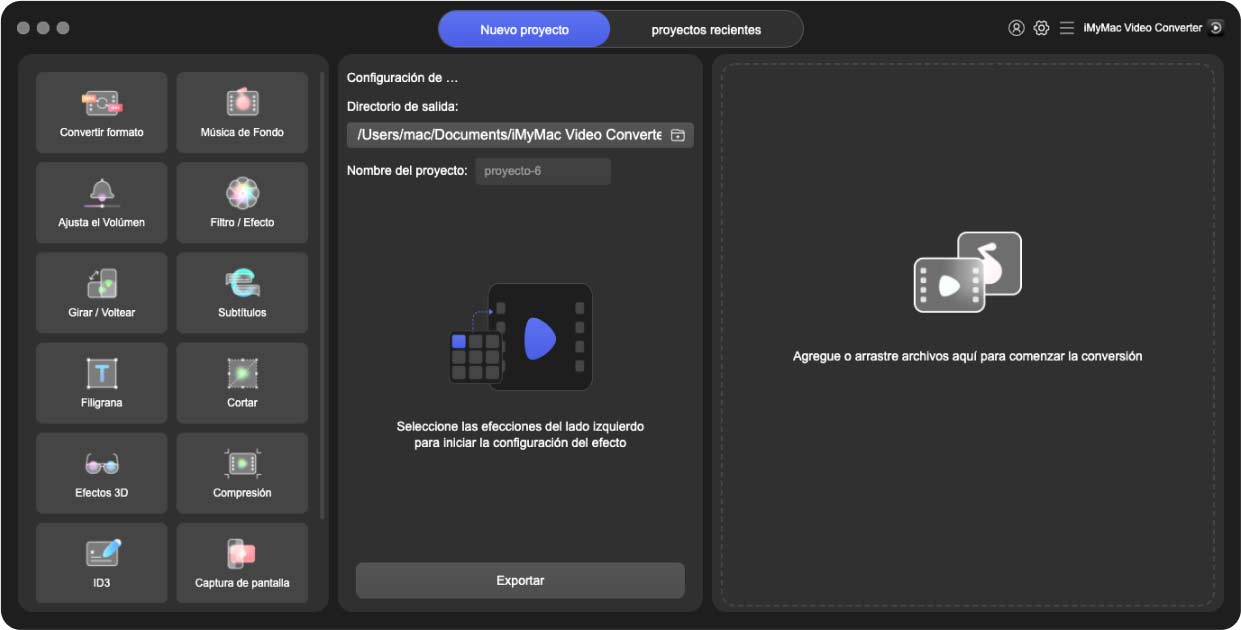
Paso 2. Agregue sus archivos MP4
Coloque sus archivos MP4 dentro de la interfaz haciendo clic en "Agregar archivos" en la parte superior. O simplemente arrastre y suelte los archivos en el software.

Paso 3. Elija MP3 como formato de salida
Ahora, elija MP3 como formato de salida para el archivo. Y luego, realice los cambios necesarios para imitar la configuración que desee. Además, también debe seleccionar una carpeta de destino donde desea guardar los archivos resultantes.

Paso 4. Convierta MP4 a MP3
Haga clic en "Convertir" al lado del archivo MP4. O bien, puede hacer clic en "Convertir todo" si desea convertir todo en un lote. Espere a que se complete el proceso. Luego, simplemente puede ver el archivo en la carpeta de destino una vez completado.

Consejos: iMyMac Video Convertidor también le permite Convertir sus archivos MP4 a otros formatos como WebM, y hay formas en línea, fuera de línea y gratuitas que puede elegir para satisfacer sus necesidades.
Parte 3: La lista de convertidores de Mac MP4 a MP3 subcampeón
Existen otras herramientas que puede usar como un convertidor de MP4 a MP3 (Mac). Como tales, estas herramientas tienen su propio conjunto de características y difieren entre sí en cuanto a capacidades. Consulte nuestra lista a continuación para saber más:
1. QuickTime Player e iTunes (gratis, sin conexión)
QuickTime Player e iTunes son aplicaciones básicas dentro de las computadoras macOS. Y, ambos son gratuitos y sin conexión. Por lo tanto, son herramientas robustas para convertir sus archivos. Sin embargo, ambos tienen capacidades limitadas; es por eso que estamos utilizando dos aplicaciones para completar el proceso de conversión.
¿Cómo convierto MP4 a MP3 en Quicktime?
Para convertir sus archivos MP4 al formato de audio MP3, primero debe instalar QuickTime Player en su macOS. Asegúrese de hacer clic con el botón derecho en el archivo MP4 y ejecutarlo con QuickTime Player. Haga clic en "Apple-E" para mostrar la ventana de exportación.
Haga clic en el icono de "Exportar" y luego seleccione la opción que dice "Sonido a AIFF". Por ahora, el archivo MP4 debería tener otra extensión etiquetada .AIF. Si desea cambiar el nombre del nuevo archivo, puede hacerlo. Luego, haga clic en "Guardar".
¿Cómo convertir MP4 a MP3 en iTunes?
Descargue la última versión de iTunes en su computadora macOS e instálelos. Arrastre el archivo AIF hacia la biblioteca de iTunes. O simplemente puede hacer clic en "Archivo" y luego elegir "Agregar a la biblioteca". Luego, agregue su archivo AIF.
En la parte superior de la interfaz, haga clic en "iTunes" y luego presione "Preferencias". Elija la opción para "Configuración de importación" en la parte inferior derecha de la ventana. Presione la barra de iconos "Importar usando" y seleccione "Codificador de MP3". Presione OK dos veces y luego regrese a la Biblioteca de iTunes.
Haga clic derecho en el archivo AIF dentro de iTunes y luego elija "Crear versión MP3". Ahora, el nuevo archivo MP3 aparecerá debajo del antiguo archivo AIF. Si desea eliminar el archivo AIF, puede hacerlo. O bien, puede cambiar el nombre del nuevo archivo MP3 para evitar duplicados.
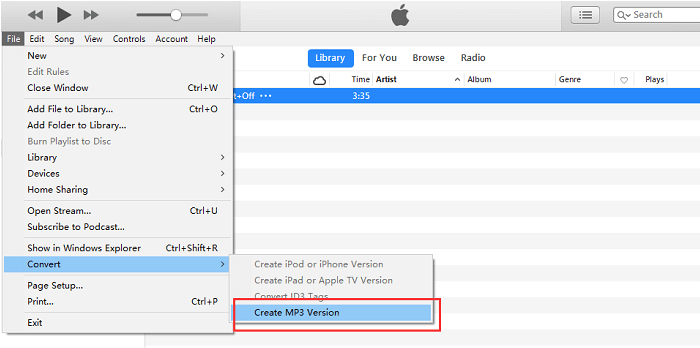
2. HandBrake (gratis, sin conexión)
HandBrake es una herramienta de conversión popular entre los usuarios de macOS. Viene en plataformas Windows y macOS y es totalmente gratuito. Puede usarlo como un convertidor de MP4 a MP3 compatible con Mac y viene con muchos formatos de salida entre los que puede elegir.
La interfaz de HandBrake no es la mejor que existe. Sin embargo, todavía hace el trabajo cuando se trata de convertir formatos de medios. Para convertir con HandBrake, inicie la herramienta y luego haga clic en "Fuente". Después de esto, haga clic en "Abrir archivo" para agregar su archivo MP4.
Consulte la "Configuración de salida" y seleccione MP3 como contenedor de formato de salida. Seleccione una carpeta de destino para los archivos recién convertidos haciendo clic en "Examinar". Finalmente, presione el botón "Inicio" para comenzar el proceso de conversión.
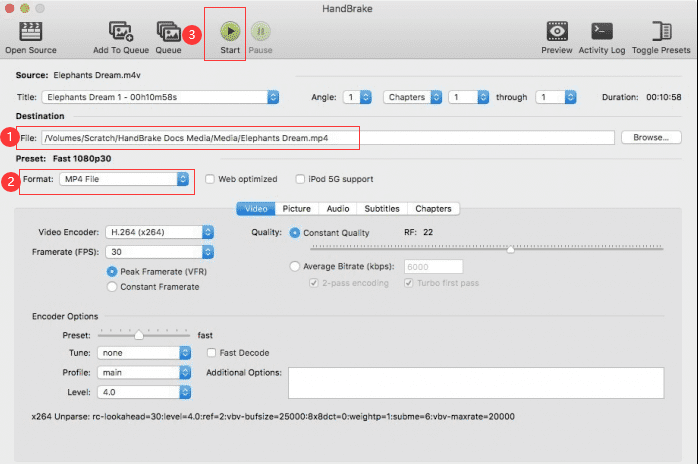
3. Convertio (gratuito, en línea)
Convertio es una herramienta gratuita en línea que puede actuar como un convertidor de MP4 a MP3 compatible con los navegadores Mac. Admite una amplia gama de conversiones, lo que le permite convertir audio, video, imágenes, documentos, fuentes, archivos, presentaciones y libros electrónicos.
Puede convertir agregando archivos directamente desde su disco duro, agregando desde Dropbox o google Drive y colocando un enlace en la página web. Luego, simplemente descargue su archivo MP3 recién convertido desde el sitio después.
4. VLC Media Player (sin conexión, gratis)
Luego, haga clic en "Abrir medios ..." para ingresar sus archivos MP4 en el sistema o simplemente suelte los archivos multimedia. En la sección "Perfil", elija "Audio - MP3". Luego, seleccione una carpeta de destino. Haga clic en "Ir" para comenzar el proceso de conversión. Ahora, ha usado VLC Media Player como un convertidor de MP4 a MP3 (Mac).
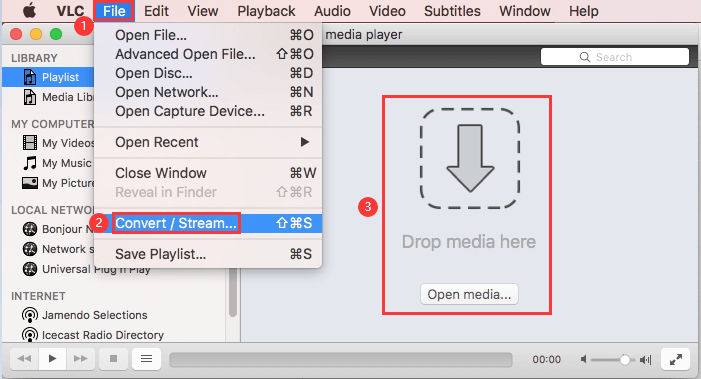
Parte 4: Conclusión
Un convertidor MP4 a MP3 compatible con computadoras Mac le permite convertir del formato de archivo de video a un archivo de salida de audio. Las herramientas que hemos proporcionado aquí le permiten convertir MP4 a MP3 fácilmente, ya que estos son formatos muy populares.
Los convertidores de MP4 a MP3 mencionados son
1. iMyMac Convertidor de vídeo2. QuickTime Player e iTunes
3. HandBrake
4. Convertio
5. VLC Media Player
La mejor herramienta que puede usar es iMyMac Convertidor de vídeo, ya que le permite ajustar la configuración. Además, admite muchos formatos de entrada y salida para archivos de audio y video. Además, la herramienta admite procesos de conversión rápidos y rápidos para que no tenga que esperar mucho tiempo.
Las herramientas gratuitas incluidas aquí tienen una funcionalidad limitada y una selección de formatos de entrada y salida. Por lo tanto, se recomienda que obtenga iMyMac Convertidor de vídeo para obtener los mejores resultados posibles. Si desea obtener la herramienta, hágalo descargando el convertidor de video aquí. ¡Experimente las mejores ofertas de entretenimiento multimedia a su alcance!



